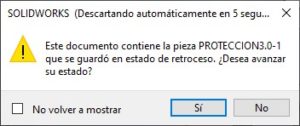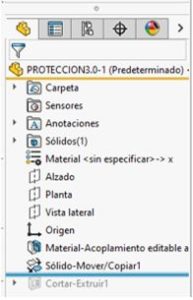¿Alguna vez has abierto un ensamblaje en SOLIDWORKS, y has recibido un mensaje advirtiéndote sobre una pieza en estado de retroceso? Ignorar este mensaje puede resultar en errores de relación, ecuaciones o la supresión de piezas al reconstruir el ensamblaje final.
Pero, ¿Qué significa que una pieza esté en estado de retroceso y cómo se puede corregir?
Al encontrarnos este mensaje de archivo en retroceso, se nos brinda la opción de cambiar el estado de la pieza a «avanzado». Al hacer clic en «Sí», el archivo se ajusta para el ensamblaje final; al optar por «No», se deja el archivo en ese estado, generando complicaciones al reconstruir.
No obstante, aunque al seleccionar «Sí» se corrija dicho retroceso, esta modificación solo afecta al nivel del ensamblaje. Por lo tanto, siempre que abras el archivo de ensamblaje, aparecerá el mismo mensaje. Solo podrás evitar esto cambiando el estado a nivel de la pieza (recomendable).
Para ello, simplemente abre el archivo indicado en el mensaje, y, en el FeatureManager de la pieza, busca la línea azul, como se ve en la siguiente imagen:
Esta línea azul se utiliza para suprimir operaciones en el diseño, permitiendo visualizar los pasos realizados hasta cierto punto del diseño. Su presencia afecta al estado de la pieza, ya que suprime algunas operaciones que el ensamblaje no logra identificar, ya que este se guardó gráficamente con todas las operaciones de la pieza sin suprimir.
Simplemente desplaza la línea azul a la posición final del árbol de diseño. Esto hará que la pieza vuelva a su estado más avanzado en cuanto al diseño. Y por fin, el mensaje anterior dejará de aparecer al abrir el ensamblaje.
¿Estás interesado en saber más? ¡Contáctanos y te informaremos!